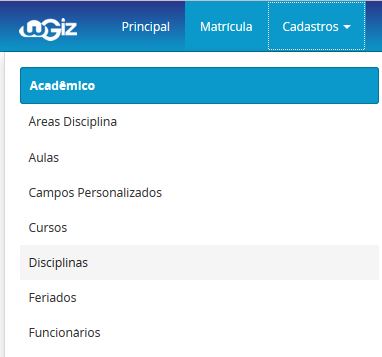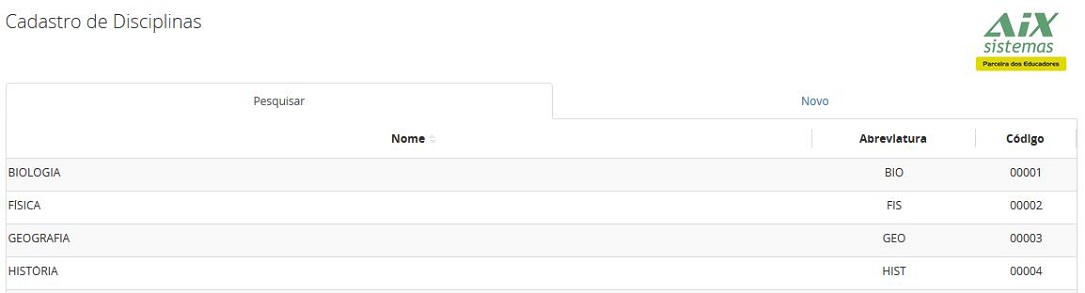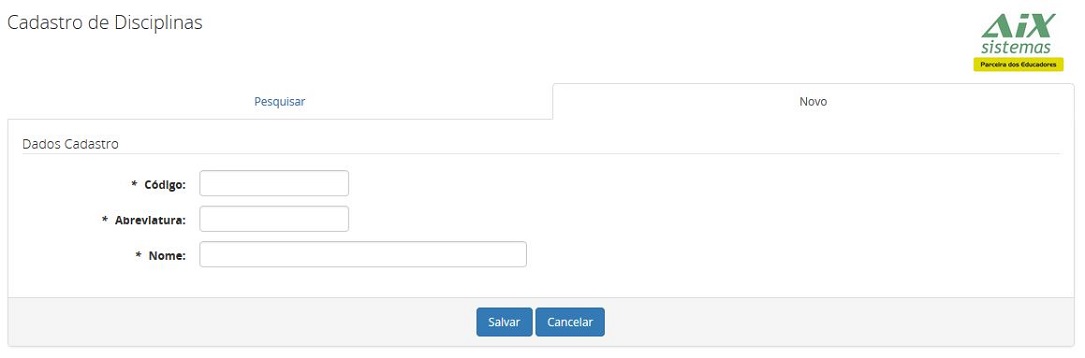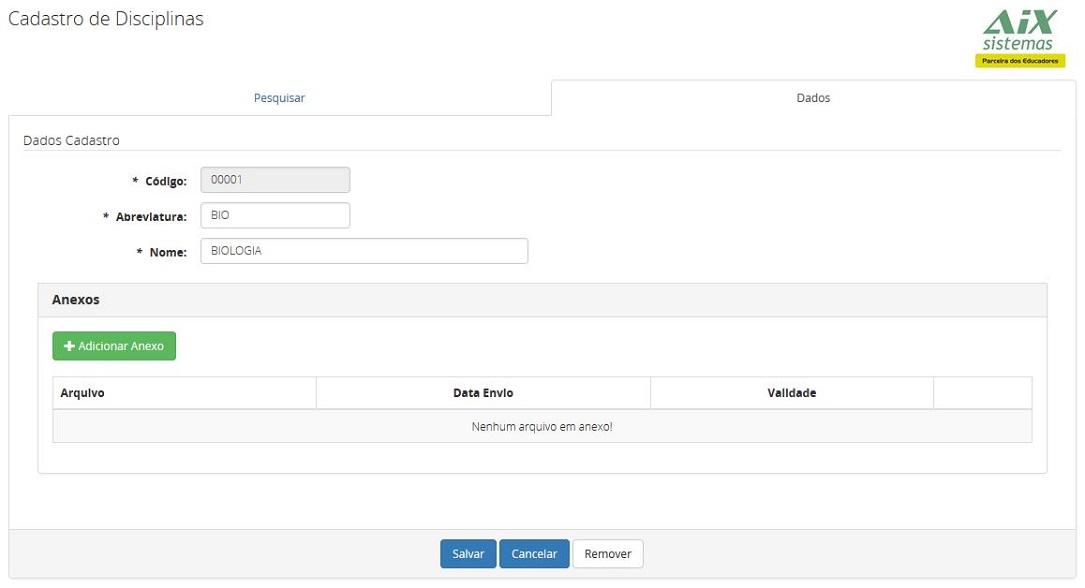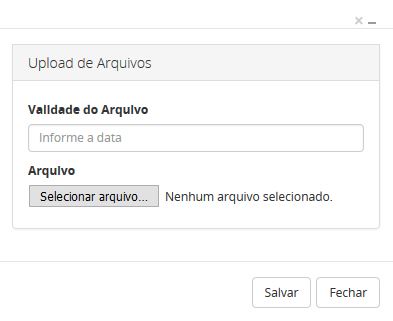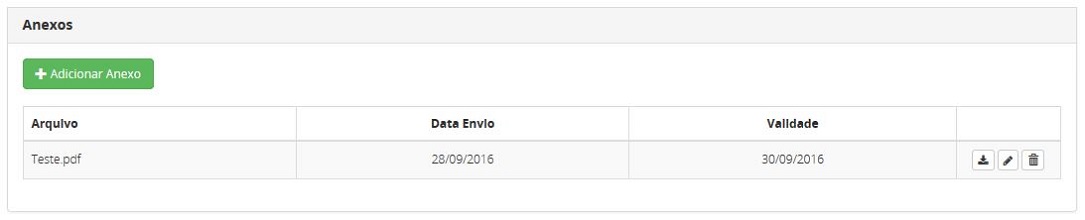Mudanças entre as edições de "Disciplinas - WGiz"
| Linha 16: | Linha 16: | ||
*No cadastro de Disciplinas '''TODOS''' os campos são de preenchimento obrigatório. | *No cadastro de Disciplinas '''TODOS''' os campos são de preenchimento obrigatório. | ||
| + | |||
*Para inclusão de uma nova disciplina você deve clicar na aba '''Novo'''. | *Para inclusão de uma nova disciplina você deve clicar na aba '''Novo'''. | ||
| Linha 23: | Linha 24: | ||
::[[Imagem:disciplinas_3.jpg]] | ::[[Imagem:disciplinas_3.jpg]] | ||
| + | |||
| + | |||
| + | *Após ter criado a disciplina, ao selecionar a mesma novamente, é possível associar arquivos para que fiquem disponíveis para o aluno realizar download pelo portal. Lembrando que, independente do curso que o aluno estiver matriculado, se ele estiver nesta disciplina os arquivos serão exibidos para ele. Para adicionar estes arquivos você deverá clicar no botão [[Imagem:adicionar_anexo.jpg]]. | ||
| + | |||
::[[Imagem:disciplinas_4.jpg]] | ::[[Imagem:disciplinas_4.jpg]] | ||
Edição das 16h49min de 28 de setembro de 2016
- No cadastro de Disciplinas você deve cadastrar todas as disciplinas lecionadas na instituição.
- As disciplinas cadastradas nesta opção serão utilizadas para associação na Matriz Curricular dos cursos oferecidos pela instituição. Não há necessidade de lançar uma disciplina mais de uma vez, mesmo que ela seja ministrada em mais de um curso.
- No cadastro de Disciplinas TODOS os campos são de preenchimento obrigatório.
- Para inclusão de uma nova disciplina você deve clicar na aba Novo.
- Código: deverá informar o código da disciplina. O código pode ser composto por letras e números.
- Abreviatura: deverá informar uma abreviatura para a disciplina.
- Nome: deverá informar o nome da disciplina.
- Após ter criado a disciplina, ao selecionar a mesma novamente, é possível associar arquivos para que fiquem disponíveis para o aluno realizar download pelo portal. Lembrando que, independente do curso que o aluno estiver matriculado, se ele estiver nesta disciplina os arquivos serão exibidos para ele. Para adicionar estes arquivos você deverá clicar no botão
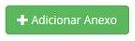 .
.